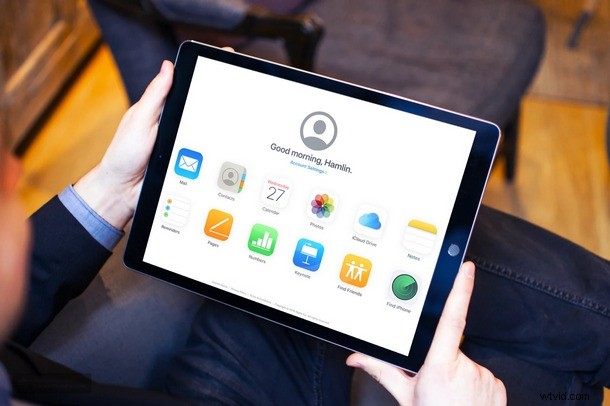
Preoccupato per i contatti persi da iPhone, iPad o Mac? Se stai cercando di recuperare e ripristinare i contatti persi, le istruzioni qui ti aiuteranno a guidarti attraverso il processo utilizzando iCloud per recuperare le informazioni di contatto che sono scomparse da un dispositivo.
I contatti sono estremamente importanti per rimanere in contatto con i tuoi amici, familiari e colleghi, indipendentemente dallo smartphone che stai utilizzando. Chiunque sarebbe infuriato quando si rendesse conto che tutti i propri contatti sono scomparsi dal proprio telefono. Questo è un problema raro ma può verificarsi con gli utenti di iPhone e iPad, in particolare se riscontrano problemi come la perdita di contatti e altri dati dopo un importante aggiornamento del software iOS, l'eliminazione accidentale in un altro modo o la perdita di alcuni contatti dopo la sincronizzazione o il ripristino un dispositivo da un backup di iTunes. Grazie al servizio di archiviazione cloud di Apple chiamato iCloud, gli utenti non devono più preoccuparsi troppo di perdere definitivamente i propri contatti, poiché puoi utilizzare una pratica funzione per recuperare e ripristinare i contatti persi che può essere utilizzata per iPhone, iPad, Mac, o anche altri dispositivi.
Per impostazione predefinita, iCloud esegue il backup del tuo iPhone o iPad o Mac tramite Wi-Fi quando è acceso e collegato a una fonte di alimentazione, e ciò avviene automaticamente. Tutti gli utenti iCloud ottengono 5 GB di spazio di archiviazione cloud gratuito quando si registrano per iCloud e un ID Apple, quindi il backup di dati importanti come contatti, messaggi, calendari e altro non dovrebbe essere un problema. C'è più di un modo per recuperare i dati di backup, nel caso li avessi persi.
Se hai perso accidentalmente alcuni o tutti i tuoi contatti sul tuo iPhone o iPad dopo un processo di aggiornamento o sincronizzazione, sei nel posto giusto. In questo articolo, discuteremo di come ripristinare facilmente tutti i tuoi contatti persi da iCloud.
Come ripristinare i contatti persi da iCloud.com
Prima di tutto, vorremmo farti sapere che questo approccio iCloud non è l'unico modo per recuperare i tuoi contatti persi. Tuttavia, questo potrebbe essere probabilmente il metodo più semplice per ripristinare i tuoi contatti su tutti i tuoi dispositivi Apple. Finché hai accesso a un browser web come Chrome, Firefox, Safari o anche Microsoft Edge, dovresti essere in grado di completare questa procedura in pochi minuti. Quindi, senza ulteriori indugi, diamo un'occhiata ai passaggi necessari.
- Avvia qualsiasi browser web e vai su iCloud.com. Ora, digita il tuo ID Apple e la password e fai clic sull'icona della "freccia" per accedere a iCloud con il tuo account Apple.
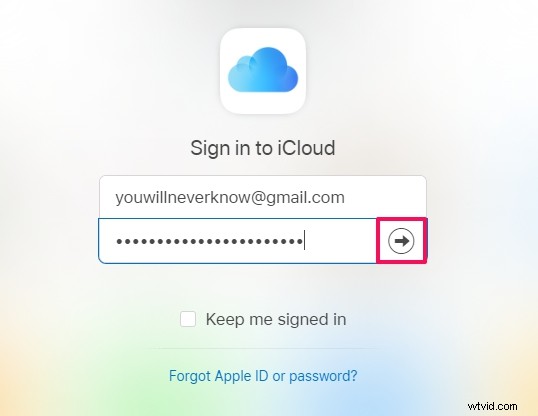
- Verrai indirizzato alla home page. Qui, fai clic su "Impostazioni account" che si trova sotto il tuo nome e la foto del profilo.
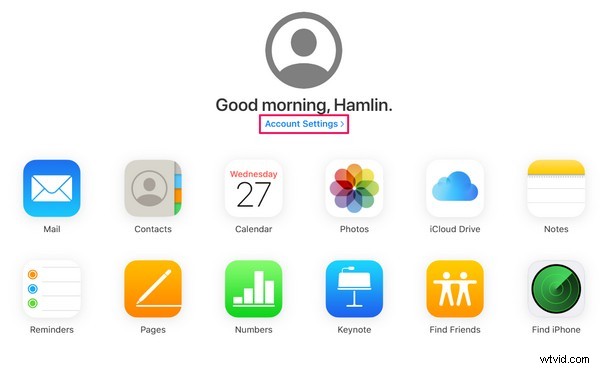
- Ora, fai clic su "Ripristina contatti" nella sezione Avanzate situata nella parte inferiore della pagina. Si aprirà un nuovo menu a comparsa.
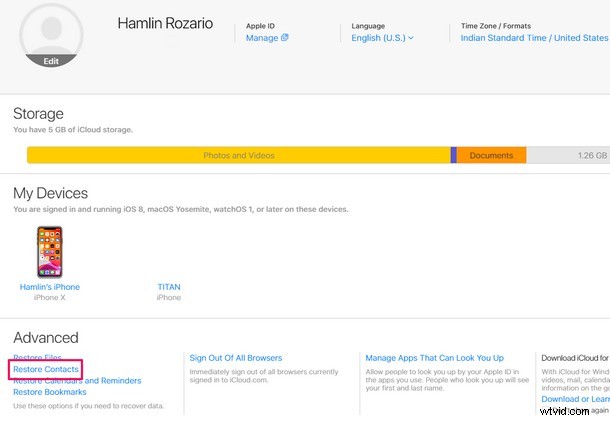
- Qui vedrai più archivi del tuo elenco di contatti di cui è stato eseguito il backup in precedenza su iCloud. Dopo aver selezionato un archivio, fai clic su "Ripristina" proprio accanto ad esso.
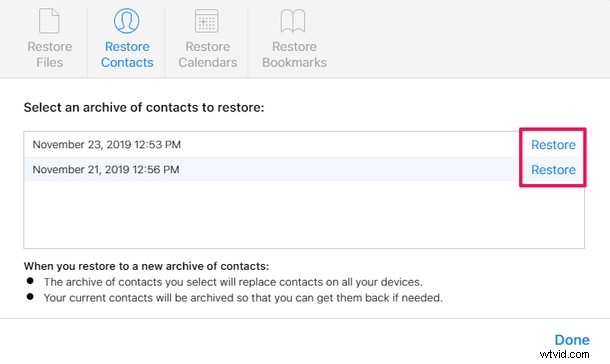
- Ora visualizzerai un popup con un avviso per confermare il processo di ripristino. Basta fare clic su "Ripristina". Ci vorranno alcuni minuti per il completamento, soprattutto se hai un lungo elenco di contatti.
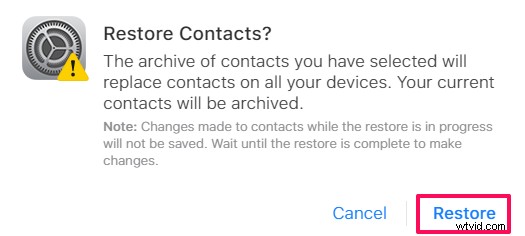
- Una volta completato, iCloud eseguirà immediatamente un backup del nuovo archivio come mostrato nello screenshot qui sotto. Vale la pena notare qui che, qualunque sia l'archivio selezionato, sostituirà i contatti esistenti su tutti i tuoi dispositivi Apple. Basta cliccare su “Fatto” per uscire dalla finestra e terminare la procedura.
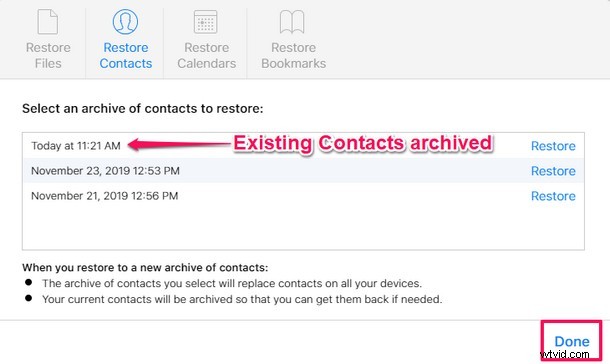
Questo è tutto ciò che c'è da fare.
Noterai che questo metodo ripristinerà i contatti persi su tutti i dispositivi che utilizzano iCloud, il che significa che qualsiasi iPhone, iPad, Mac, iPod touch o qualsiasi altro dispositivo Apple sincronizzato con iCloud otterrà il ripristino dei contatti quando avvii questo processo di ripristino.
Se possiedi più dispositivi Apple, ripristinare i contatti persi dal sito Web iCloud potrebbe essere molto più conveniente, poiché ripristina i contatti su tutti i tuoi dispositivi in un paio di minuti. Le piattaforme di archiviazione cloud come iCloud, Google Drive, Dropbox, ecc. hanno tutte reso più facile per gli utenti ripristinare rapidamente i propri contatti nel caso in cui li abbiano persi accidentalmente per qualsiasi motivo e, data l'importanza dei contatti degli utenti, questa è un'ottima funzionalità avere a disposizione.
Prima di iCloud, l'unico modo per recuperare i contatti persi era connettere fisicamente il dispositivo a un PC o Mac con iTunes e ripristinarlo da un backup dei contatti effettuato in precedenza. Ciò ha richiesto del tempo e potrebbe essere scomodo per alcuni utenti che preferirebbero godersi l'era post-PC e non collegare mai il proprio dispositivo a un computer per i backup, inoltre era ancora possibile perdere i dati di backup in caso di guasto del disco rigido o il computer si è perso. Fortunatamente ora è un ricordo del passato, a patto di utilizzare iCloud ovviamente.
Ci auguriamo sinceramente che tu sia riuscito a ripristinare con successo tutti i contatti persi sul tuo iPhone e iPad. Hai usato iCloud per recuperare e ripristinare i contatti persi da un iPhone, iPad o Mac? Facci sapere i tuoi pensieri, esperienze e opinioni nella sezione commenti in basso.
